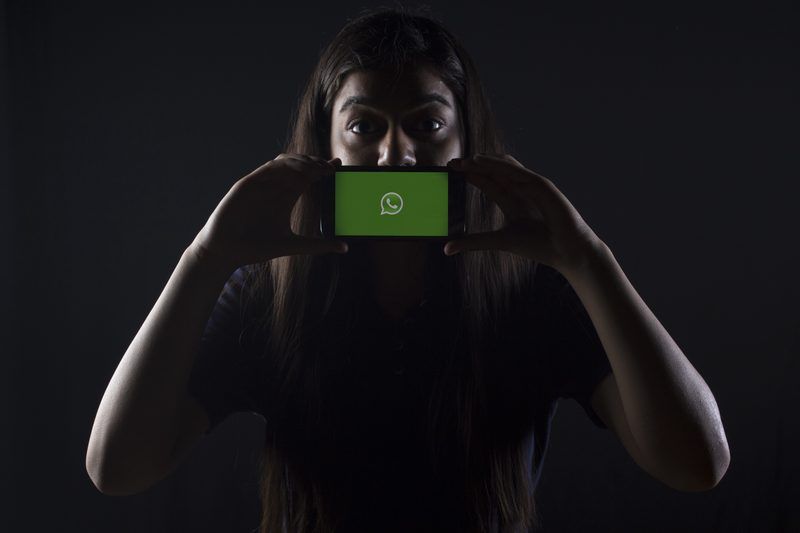人気のチャットアプリWhatsAppには、デジタルライフをさらに楽にするために使用できる便利で隠された機能がたくさんあります。 WhatsAppは定期的に更新され、新しい機能で継続的に更新されます。 音声メッセージのスタートストップ機能から、送信されたメッセージや画像のその後の削除、自分の動画からGIFをすぐに作成できる機能まで、すべてのユーザーが慣れ親しんでいない機能をいくつか選択しました。 ここで紹介するトリックは、WhatsAppのAndroidユーザーとiOSユーザーの両方にとってエキサイティングです。
WhatsAppの7つの隠された機能
スタートストップボイスメッセージ
WhatsAppでより長い音声メッセージを送信したい場合は、メッセージ全体でボタンを押すと非常に煩わしい場合があります。 そのため、WhatsAppは開始-停止機能を実装しました。 音声メッセージの開始時に上にスワイプすると、マイクアイコンを設定して録音することができます。 これで、指を離してもう一度クリックするだけで、録音を終了してボイスメッセージを送信できます。
送信されたWhatsAppメッセージを後で削除します
WhatsAppで送信したテキスト、画像、ビデオ、またはコンテンツをすばやく取り戻したい場合は、ロングクリックで送信したものを選択して削除するだけです。 受信者には、「このメッセージは削除されました」という情報のみが表示されます。
ただし、受信者がすでにメッセージを読んだり、ビデオや写真をダウンロードしたりしている場合は、何も変更できません。
WhatsAppグループの新機能
グループのさまざまな設定が可能になりました。 グループチャットで、画面上部のチャット名をクリックすると、「グループ設定」ページが表示されます。 画像とグループ情報を編集できるユーザーを設定できるようになりました。メンバーを管理者としてアップグレードまたはダウングレードしたり、管理者のみがメッセージを送信できるようにグループの設定を変更したりすることもできます。
メッセージへの直接返信と特別な文体
あなたが話すのをやめず、あなたの人生からあなたを遠ざけるグループのメンバーであるならば、この機能は特に役に立ちます。 特定のメッセージにコメントしたい場合は、そのメッセージを選択して返信することで、上下にスクロールする必要がなくなります。 目的のメッセージを右にスワイプすると、上のテキストフィールドが開き、コメントを書き込むことができます。 このメッセージをクリックすると、しばらく上にスクロールしなくても元のメッセージに戻ることができます。
太字、斜体、取り消し線で書く方法がわからない場合、実際には非常に簡単ですが、新しい機能ではありません。 太字のテキストの前後に*アスタリスク*を付け、斜体の場合は_Underline_を、メッセージの取り消し線効果の場合は〜Tilde〜を付けることができます。 または、メッセージを選択して、Androidの3点アイコンまたはiOSの矢印アイコンで目的のフォーメーションを選択することもできます。
GIFを作成し、絵文字にすばやく到達する
これはWhatsAppの隠された機能からの私たちのお気に入りの1つです。 現在、誰もがGIFの代わりに短いビデオを送信しています。また、少しのデータも保存しています。 このためには、カメラのシンボルを選択して記録を開始するだけです。 送信する前に右上にGIF記号が表示され、それに触れると、WhatsAppがビデオを繰り返しGIFに変換します。
WhatsAppで絵文字を検索するのは、急いでいるときや多くの時間を無駄にしたくないときは面倒かもしれません。そのため、絵文字メニューの左下に虫眼鏡があり、ここで右の絵文字を検索できます。用語を使用します。 同じことがプレインストールされたGIFにも当てはまります。
ブロードキャストメッセージとテキストを別々に保存し、チャットを未読としてマークします
グループ機能以外の複数の連絡先に独自のメッセージを送信する場合は、ブロードキャストを作成できるようになりました。 「新規ブロードキャスト」の下のメニューで、目的の連絡先を選択し、メッセージを受信者に個別に送信できます。
アスタリスク機能を使用して、特別なテキストを保存できます。 目的のメッセージが青色になるまで、長時間クリックする必要があります。 上部のオプションに星のアイコンが表示されます。 それをクリックすると、このメッセージは「スター付き」の下のメニューに保存されます。
チャットを未読としてマークして、すでに読んだがしばらく返信したくないメッセージが失われないようにすることができます。 チャットを長く続けると、メニューが開きます。 3つのポイントの下に、「未読としてマーク」機能があります。 チャットの右端に緑色の点が表示され、未読として表示されます。
デスクトップでWhatsappを使用する(Webだけでなく)
これはWhatsAppのよく隠された機能の1つではありませんが、それでもほとんどの人がこれを使用していないのは驚くべきことです。 また、WhatsAppをコンピューターのデスクトップアプリとして使用することもできます。 これを行うには、PC用のWhatsAppをダウンロードし、スマートフォンをプログラムに接続します。 これで、キーボードでチャットプログラムを使用できるようになり、Webバージョンのようにブラウザのタブで失われることはありません。 唯一の条件:携帯電話の電源を入れ、インターネットに接続する必要があります。 しかし、それはWebバージョンでも同じなので…